инструкция на русском языке. Настройка умного будильника, управления музыкой и т.д.
Сергей Васильев 0 Комментариев Xiaomi Mi Band 2: инструкция на русском языке
1 Возможности Mi Band 2
2 Настройка Xiaomi Mi Band 2
2.1 Как включить/выключить Mi Band 2
2.2 Как заряжать Xiaomi Mi Band 2
2.3 Как быть, если сломалась зарядка?
2.4 Как подключить Xiaomi Mi Band 2 к ANDROID-смартфону или iPhone
2.5 Настройка приложения Mi Fit
2.5.1 Вкладка “Профиль”
2.5.2 Вкладка “Статус”
2.5.3 Вкладка “Активность”
3 Как настроить на Xiaomi Mi Band 2 умный будильник?
4 Как управлять камерой смартфона?
5 Как управлять музыкой смартфона?
6 Как измерить пульс на Xiaomi Mi Band 2
7 Как настроить время на Mi Band 2?
8 Как обновить прошивку Mi Band 2?
9 Как отвязать Xiaomi Mi Band 2 от телефона?
Несмотря на то, что Xiaomi уже выпустила третью версию фитнес-браслета Mi Band 3, Xiaomi Mi Band 2 по-прежнему является одним из самых популярных фитнес браслетов в мире. Инструкций по использованию этого гаджета в интернете масса, но со времени его запуска прошло уже достаточно много времени, поэтому и сам трекер и приложение Mi Fit получили некоторые обновления.
Инструкций по использованию этого гаджета в интернете масса, но со времени его запуска прошло уже достаточно много времени, поэтому и сам трекер и приложение Mi Fit получили некоторые обновления.
Мы решили сделать обновленную инструкцию для Xiaomi Mi Band 2 на русском языке. Также мы постараемся ответить на самые часто задаваемые вопросы по этому гаджету, например, как включить Mi Band 2, как настроить умный будильник, как перезагрузить и т.д.
Возможности Mi Band 2
Для начала давайте пройдемся по основным функциям и возможностям Mi Band 2. Даже из самого определения “фитнес-браслет” понятно, что основные его функции направлены на отслеживание активности и занятий спортом. Одна из самых полезных функций устройства – измерение частоты пульса. Также, благодаря встроенному акселерометру и гироскопу, трекер может считать шаги, расстояние и калории.
Еще он может оценивать качество сна, напоминать об активности, будить по утрам легкой вибрацией на руке и т.д. Из умных функций Mi Band 2 поддерживает уведомления о звонках, СМС, и сообщениях из социальных сетей, и, конечно же отображение времени и даты.
Если стандартных функций недостаточно, их можно расширить с помощью сторонних приложений. Например, настроить умный будильник, управление музыкой смартфона, и т.д. Но, об этом позже.
Настройка Xiaomi Mi Band 2
Настройка браслета очень простая и не займет много времени.
Как включить/выключить Mi Band 2
Вопрос, как включить Mi Band 2 возникает обычно сразу же после распаковки. Ответ простой – никак. Если у трекера заряжен аккумулятор, он уже включен автоматически и готов к сопряжению со смартфоном по Bluetooth. Если после нажатия на единственную сенсорную кнопку в нижней части экрана он не включится, значит, аккумулятор разряжен или устройство неисправно. Других вариантов нет.
С выключением устройства ситуация примерно та же. Вы не сможете его выключить. Единственный способ – дождаться разрядки аккумулятора. Некоторые пользователи для перезагрузки или выключения трекера прибегают к необычным способам: кладут его в морозильную камеру на несколько суток или замыкают контакты браслета.![]() Однако, мы настоятельно не рекомендуем этого делать. Это может привести к неисправности аккумулятора или всего трекера.
Однако, мы настоятельно не рекомендуем этого делать. Это может привести к неисправности аккумулятора или всего трекера.
Как заряжать Xiaomi Mi Band 2
Для зарядки аккумулятора в первую очередь нужно извлечь капсулу из ремешка. Это делается легким продавливанием капсулы внутрь. Для зарядки браслета используется “родное” зарядное устройство, поставляемое в комплекте. Подключать его рекомендуется к USB порту компьютера, ноутбука, или адаптера питания с выходящим током не более 500 – 700 мА.
Можно, конечно, зарядить и Power-банком или адаптером с более высоким током на выходе, но это приведет к более быстрому износу аккумулятора. На полную зарядку батареи потребуется примерно 1,5 часа.
Как быть, если сломалась зарядка?
Зарядное устройство у Xiaomi Mi Band 2 специфическое, поэтому неприятно, если оно сломалось или потерялось. Но даже если это произошло, не беда. В любом китайском интернет-магазине оно стоит меньше доллара, например, здесь.
Как подключить Xiaomi Mi Band 2 к ANDROID-смартфону или iPhone
Для полноценного использования всех функций фитнес-браслета требуется подключение к смартфону или планшету.![]() Подойдет гаджет под управлением операционной системы Android 4.4 или iOS 7 и более новые их версии. Для сопряжения и настройки используется приложение Mi Fit. На сегодняшний день актуальна версия Mi Fit 3.4.6. Для смартфонов под управлением Windows потребуется другое приложение, например Bind Mi Band.
Подойдет гаджет под управлением операционной системы Android 4.4 или iOS 7 и более новые их версии. Для сопряжения и настройки используется приложение Mi Fit. На сегодняшний день актуальна версия Mi Fit 3.4.6. Для смартфонов под управлением Windows потребуется другое приложение, например Bind Mi Band.
Приложение можно скачать отсюда, или найти по названию в магазинах приложений Google Play Market для смартфонов на Android и AppStore для устройств на iOS. После скачивания его необходимо установить и запустить. На следующем этапе понадобится учетная запись Mi. Если она у вас есть, остается ввести логин и пароль, и нажать “Войти”. Если учетной записи нет, придется пройти простую процедуру регистрации.
Для регистрации аккаунта понадобится адрес электронной почты, номер телефона, или аккаунт в одной из социальных сетей: Facebook, Google или WeChat. Процесс регистрации очень простой, достаточно следовать инструкциям и все получится.
Настройка приложения Mi Fit
После регистрации и авторизации в приложении Mi Fit, будет предложено ввести некоторые данные:
- Имя.

- Пол.
- Дата рождения.
- Рост.
- Вес.
- Цель (количество шагов в день).
Затем нужно выбрать Mi Band 2 из списка устройств, и пройти процесс синхронизации браслета со смартфоном. Для этого браслет нужно поднести максимально близко смартфону и после того как он завибрирует нажать на кнопку ниже экрана. Все, браслет подключен, и можно переходить к его настройке.
Меню приложения разделено на три вкладки: Статус, Активность и Профиль. Для проверки успешности подключения браслета необходимо перейти во вкладку “Профиль”. Если соединение прошло успешно, в разделе “устройства” будет отображаться название браслета. В это же вкладке производятся некоторые настройки. Пройдемся по ним подробнее.
Вкладка “Профиль”
Цель активности. Здесь можно изменить количество шагов, которые вы хотите пройти за день.
Цель веса. В этом подменю можно установить планируемый вес.
Друзья. Есть возможность добавить друзей или родственников для обмена информацией об активности и сне.
Добавить аккаунты.
Оповещение об активности. Активировав данную функцию, ежедневно в определенное время буде предоставлена информация об активности в течение дня.
Уведомления о пробуждении. Утром вам будет показана информация о состоянии сна.
Метки поведения. Некоторые пользователи сталкиваются с ситуацией, когда браслет не правильно считает шаги. Для устранения этого недостатка шагомер нужно откалибровать. Как раз для этих целей и предназначены метки. При выполнении какого либо действия выбирается определенная метка, и браслет понимает, к примеру, что вы в данный момент едете за рулем и шаги считать не нужно. Браслет запомнит движения при каждом занятии, и в дальнейшем будет считать шаги максимально точно.
Умный анализ. При активации этой функции приложение будет предоставлять персонализированные рекомендации для улучшения качества сна.
Помощь. В этой вкладке собрана правовая информация, связанная с использованием данных, полученных фитнес-трекером.
Запуск в фоновом режиме.
Обратная связь.
Настройки. Здесь можно выбрать единицы измерений, и проверить наличие обновлений.
Теперь перейдем к настройкам самого браслета. Для этого в той же вкладке “Профиль” нужно нажать на название браслета. В открывшемся окне доступны такие настройки:
Разблокировка экрана. Эта функция позволяет настроить, так называемую “умную разблокировку”. То есть смартфон будет разблокирован при приближении к нему фитнес-браслета.
Оповещения о входящем вызове. При активации этой опции браслет при входящем звонке будет вибрировать. Также в этой вкладке можно установить задержку вибрации при входящем вызове.
Будильник.
Оповещения. В этой вкладке активируются оповещения из социальных сетей и выбираются приложения, оповещения с которых будут отображаться в браслете.
Не бездельничай. Полезная функция, которая через установленные интервалы времени напомнит вам о необходимости прогуляться.
Оповещения о СМС.
Уведомления и цели. При активации этой опции браслет завибрирует как только вы пройдете запланированное количество шагов.
Режим “Не беспокоить”. В этой вкладке устанавливается время, в которое браслет вибрировать не будет.
Поиск браслета. При нажатии на эту опцию браслет завибрирует, и его можно будет найти, например под диваном.
Расположение браслета. Здесь нужно выбрать руку, на которой вы будете носить устройство.
Настройки отображения. В этой вкладке выбирается информация, отображаемая на экране. К примеру, если калории не нужны, их можно отключить, и при переключении функций они на экране отображаться не будут.
Формат времени. Можно выбрать из двух вариантов: просто часы или часы с днем недели и датой.
Активация экрана подъемом запястья.
Переключение функций поворотом запястья.
Отслеживание пульса во время сна. С включенным отслеживанием пульса можно получить более точные данные о сне, но при этом аккумулятор разрядится быстрее.
В самом низу этой вкладки находится короткая инструкция Xiaomi Mi Band 2, версия его прошивки, адрес Bluetooth и кнопка для отвязки браслета от смартфона.
Вкладка “Статус”
В этой вкладке собрана вся информация об активности. В верхней половине экрана отображается информация о количестве пройденных шагов, расстоянии и израсходованных калорий. Нажав на круг попадаем в интерфейс, в котором можно посмотреть детальную информацию о каждом параметре за текущий день или за предыдущие.
В нижней половине экрана вкладки “Статус” находится информация о сне, частоте пульса, весе и достижению целей.
Вкладка “Активность”
В этой вкладки активируется отслеживание четырех видов активности, таких как бег, беговая дорожка, велосипед и ходьба. Для настройки дополнительных параметров нужно нажать на “Шестеренку” в правом верхнем углу экрана.
Настройки следующие:
- Автоматическое обнаружение остановки (не поддерживается на беговой дорожке).
- Преобразование текста в речь.
- Включение всегда активного экрана.
- Отображение информации на экране блокировки.
- Выбор карты на смартфоне.
- Предупреждение о критическом пульсе.
- Предупреждение о медленном темпе во время бега.
- С приложением вроде разобрались, теперь перейдем к дополнительным вопросам.
Как настроить на Xiaomi Mi Band 2 умный будильник?
Mi Band 2 не поддерживает функцию “Умный будильник”, но это можно исправить с помощью дополнительных приложений. Существует их большое количество, но одно из самых популярных – Mi Band Smart Alarm (Xsmart). Скачать его можно из магазина Google Play.
Для работы приложения понадобится MAC-адрес трекера. Найти его можно в приложении, вкладка «Профиль», затем нажимаем на название браслета и в самом низу видим MAC-адрес или адрес Bluetooth.
Вписываем адрес в специальное поле в приложении Xsmart и устанавливаем будильник. Теперь в нашем Mi Band будильник “умный”, а не обычный.
Теперь в нашем Mi Band будильник “умный”, а не обычный.
Как управлять камерой смартфона?
Для управления камерой смартфона также понадобится стороннее приложение. Это приложение Free camera для съемки и приложение Mi Band 2/3 and Amazfit Selfie для использования кнопки браслета как пульта управления затвором камеры.
Приложение Mi Band 2/3 and Amazfit Selfie запросит MAC-адрес трекера. Где его найти мы уже писали выше. После ввода адреса нажимаем “Подключиться”. Теперь открываем приложение Free camera и кнопкой на браслете делаем снимок.
Как управлять музыкой смартфона?
С музыкой также поможет приложение от сторонних разработчиков. Самое простое — Mi Band 2 Func Button из магазина Google Play. Дальше все по старой схеме: устанавливает, запускаем, вводим MAC-адрес и подключаемся. Настроек в приложении много, но они очень простые и понятные. Можно назначить функции управления музыкой однократным нажатием кнопки, двух, трехкратным или поворотом запястья.
Как измерить пульс на Xiaomi Mi Band 2
Автоматически измерять пульс Mi Band 2 не умеет.![]() Для измерения пульса нужно переключиться кнопкой браслета до значка измерения пульса и немного подождать. Через некоторое время на экране трекера отобразится текущая частота пульса. В приложении результаты измерения при этом не сохранятся.
Для измерения пульса нужно переключиться кнопкой браслета до значка измерения пульса и немного подождать. Через некоторое время на экране трекера отобразится текущая частота пульса. В приложении результаты измерения при этом не сохранятся.
Для фиксации пульса в приложении нужно перейти в раздел Статистика, затем Пульс, затем Измерить. После измерения результаты сохраняем.
Как настроить время на Mi Band 2?
На самом фитнес-браслете время настроить нельзя. После сопряжение со смартфоном время синхронизируется автоматически, и на экране трекера будет отображаться время и дата со смартфона.
Как обновить прошивку Mi Band 2?
Прошивка браслета происходит автоматически, причем часто вместе с обновлением приложения Mi Fit. Если очень хочется проверить наличие обновлений, нужно перейти во вкладку Профиль, затем Настройки, затем Проверить наличие обновлений.
Как отвязать Xiaomi Mi Band 2 от телефона?
Если вы решили продать, подарить или просто поменять смартфон, браслет нужно отвязать. Для этого в приложении Mi Fit переходим во вкладку “Профиль”, выбираем устройство и в самом низу открывшейся вкладки жмем кнопку “Отключить”.
Для этого в приложении Mi Fit переходим во вкладку “Профиль”, выбираем устройство и в самом низу открывшейся вкладки жмем кнопку “Отключить”.
Читайте также: Xiaomi Mi Band 3: инструкция на русском языке. Как включить, настроить и подключить Mi Band 3 к телефону?
Реклама
Как подключить фитнес браслет Xiaomi Mi Band 2 к телефону
Спортивные фитнес-трекеры всегда были товаром, ориентированным на узкую группу пользователей. Цены на такие устройства зачастую высокие, что дополнительно ограничивает спрос. Компания Xiaomi в своё время привлекла внимание аудитории бюджетным браслетом Mi Band, а затем и Mi Band 1S Pulse. Это был своего рода пробный камень для китайского производителя электроники. Спустя короткое время Сяоми вернулись на рынок с обновленной моделью. Часто пользователям сложно разобраться, как подключить браслет Xiaomi Mi Band 2 к телефону, как его настроить и использовать. Об этом и поговорим.
Возможности гаджета
Оглавление
Обновлённая версия попала, что называется, в точку.![]() Уровень продаж вывел Mi Band 2 на первое место среди спортивных трекеров бюджетного сегмента. Подтверждение этому можно видеть на улице каждый день — маленький фитнес-браслет встречается на запястьях сограждан весьма часто.
Уровень продаж вывел Mi Band 2 на первое место среди спортивных трекеров бюджетного сегмента. Подтверждение этому можно видеть на улице каждый день — маленький фитнес-браслет встречается на запястьях сограждан весьма часто.
Сравним возможности второй версии устройства с предшественниками.
| Характеристики | Band 1 | Band 1S Pulse | Band 2 |
| Наличие шагомера | + | + | + |
| Пульсометр | — | + | + |
| Умный будильник | + | + | + |
| Индикация | светодиодная | OLED-дисплей | |
| Уведомления | — | — | + |
| Подсчёт калорий | + | + | + |
| Отслеживание качества сна | — | + | + |
Как видим, основные функции не изменились со времён первой модели трекера. Шагомер и измеритель потраченных калорий остались такими же.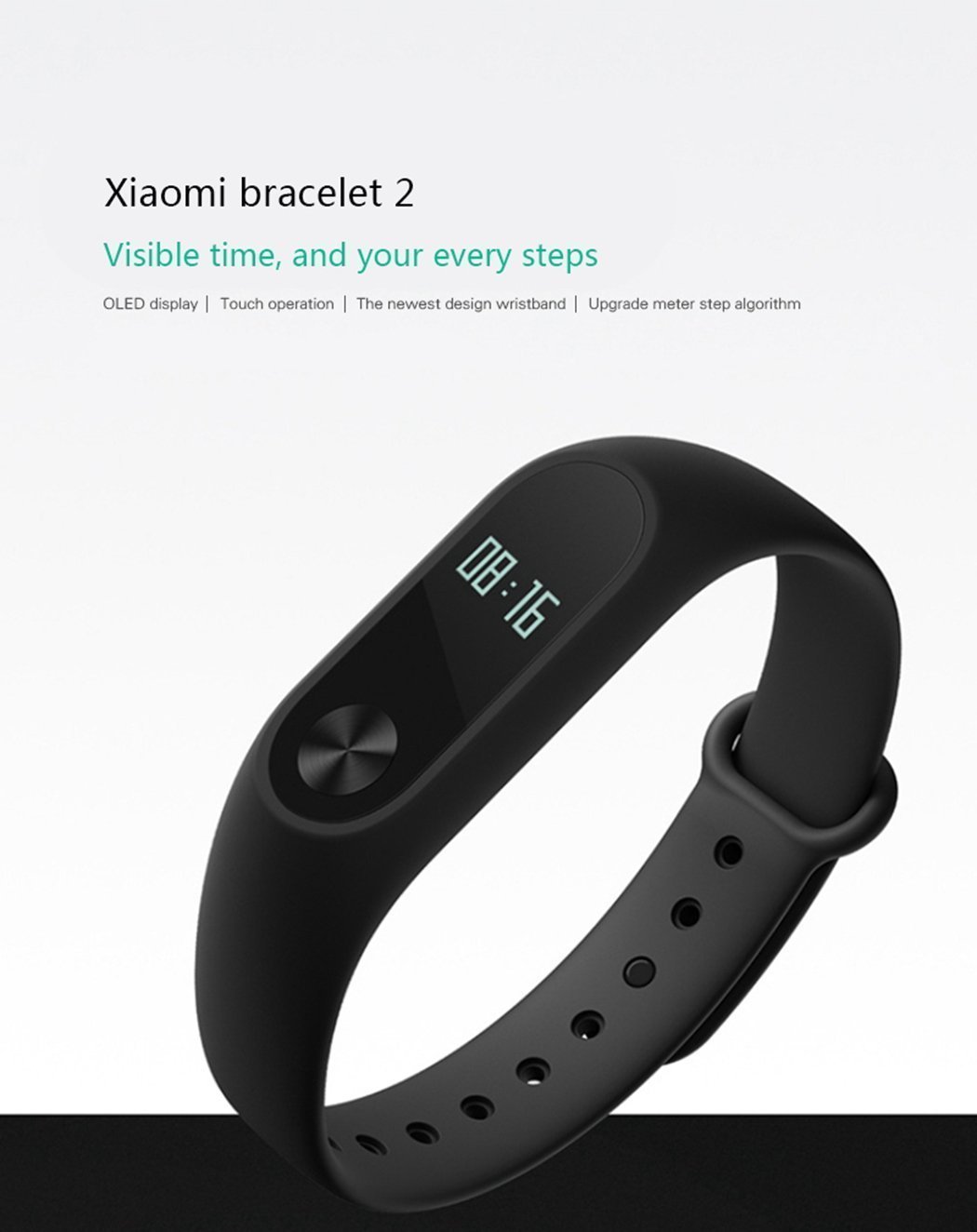 Умный будильник также никуда не делся.
Умный будильник также никуда не делся.
Главное новшество — компактный OLED-дисплей с низким энергопотреблением. Это на порядок расширяет возможности использования гаджета. Теперь доступно наглядное отображение времени и даты, пройденного расстояния в шагах и километрах.
Уведомления со смартфона дублируются на экране браслета. При звонке или SMS имя абонента указывается, хотя придётся повозиться, чтобы эта индикация выглядела красиво. По сравнению с тремя светодиодами предыдущей версии это настоящий шаг вперёд.
Алгоритм измерения пульса также изменился, а так называемый «помощник сна» работает надёжнее. По заверениям производителя, он гораздо лучше отслеживает фазу и глубину сна носителя.
Шагомер считает точнее, это подтверждают отзывы пользователей. Ложные срабатывания при поездке в транспорте стали редкостью. Улучшилась также интеграция трекера с MIUI. В приложении Mi Fit при выборе тренировки «Бег» информация о пульсе с браслета отправляется на смартфон, программа помогает держать темп соответствующими голосовыми подсказками. Умный будильник подстраивается под фазу сна — дополнительная приятная мелочь.
Умный будильник подстраивается под фазу сна — дополнительная приятная мелочь.
Подключение браслета
Сначала нужно загрузить на смартфон программу Mi Fit, которая доступна для Андроида бесплатно в Play Market. Пользователи Айфона могут поискать приложение в App Store, хотя лучшая работоспособность достигается, когда смартфон работает с MIUI.
Зарядка Band 2
Энергопотребление у браслета отлично оптимизировано. В стандартном режиме гаджет на одной зарядке работает около месяца. Перед первым использованием и сопряжением желательно добиться 100% заряда батареи.
В комплекте нет блока питания, только кабель с гнездом-нишей. Вставить капсулу нужно так, чтобы овальный блок пульсометра вошёл в полукруглый паз кабеля. Блок придётся использовать свой, ну или купить дополнительный. Не используйте зарядники, которые выдают ток выше 1А, это может испортить устройство. Процесс заряда занимает примерно час. Запускать браслет Сяоми, если он отключился из-за низкого уровня заряда, не нужно. Он включится сам.
Он включится сам.
Установка приложения
Просто переходим по ссылке https://play.google.com/store/apps/details?id=com.xiaomi.hm.health&hl=ru и устанавливаем Ми Фит нажатием кнопки. Если возникли сложности, попробуйте очистить кэш Play Market в настройках. Обычно всё проходит гладко и сразу после загрузки программы можно подключаться к браслету.
Для энтузиастов доступны модифицированные версии Ми Фит от неофициальных разработчиков. Они позволяют загружать в фитнес-трекер кастомную прошивку, сторонние иконки и шрифты. Неопытному пользователю не стоит заниматься подобными модификациями, поскольку существует риск сломать гаджет, превратив его в «кирпич». Такие действия послужат основанием для снятия браслета с гарантии.
Сопряжение
Установите приложение Ми Fit и откройте его. Дальнейшие действия такие:
- Используйте свой логин и пароль от Mi Account для входа в Mi Fit. Просто нажмите Sign in.
- Для корректного подсчёта шагов, расстояния и истраченных калорий нужно предоставить приложению некоторые данные.

- Выберите, сколько тысяч шагов в день вы хотели бы проходить. Цель можно установить любую, но ВОЗ рекомендует для поддержания здоровья ходить пешком хотя бы 40 минут в день, что в среднем эквивалентно 8000 шагам. Больше — лучше.
- На следующем экране нужно выбрать подключаемое устройство. В нашем случае это браслет. Поднесите его как можно ближе к телефону, порой бывают проблемы с сопряжением из-за большого расстояния. Спустя несколько десятков секунд, на дисплее появится изображение пальца, нажимающего кнопку. Капсула трекера завибрирует, соответствующее уведомление появится и на экране смартфона. Повторите за картинкой — приложите палец к сенсорной клавише.
- Произойдёт обмен данными между телефоном Xiaomi и Mi Band, включите синхронизацию в настройках, если она отключена. В первый раз процесс может быть долгим.

- Скорее всего, приложение начнёт автоматически обновлять прошивку браслета, на дисплее которого появится иконка в виде круга со стрелкой. Это займёт некоторое время.
- Девайс готов к работе, осталось настроить его по своему желанию.
Настройка параметров
Список настроек, доступных в Mi Fit, довольно широкий. Заходим на вкладку «Профиль», нажимаем на «Mi Band 2» в графе «Устройства», это первый пункт списка. Открывается меню, которое содержит такие опции:
- Разблокировка экрана — телефон будет заблокирован без ввода пароля, если браслет находится рядом. Доступен выбор расстояния разблокировки — 1 метр, 3 метра или непосредственная близость (около 10 сантиметров).
- Вызовы — отображение информации о поступающем вызове на дисплее гаджета. Доступен выбор задержки до начала вибрации. О звонках с неизвестных номеров браслет может не уведомлять, если выбрать соответствующую настройку. Имена с русскими буквами отображаются весьма коряво, но, в общем, функция рабочая.

- Умный будильник. Доступны три ячейки. Будит вибрацией, практически бесшумно, но эффективно. Выключить можно нажатием и удерживанием сенсорной кнопки.
- Приложения — выбор программ, уведомления от которых пользователь хочет отображать на экране Ми Бенд. Часть приложений, в основном системных, имеют особую иконку. Все остальные просто подписаны «App».
- Бездействие — девайс провибрирует, если вы не двигались в течение часа.
- Сообщения — индикация SMS, отображает отправителя по аналогии с пунктом «Вызовы».
Ещё можно включить уведомление о достижении цели по количеству шагов за день.
Не забудьте указать, на правой или левой руке надет браслет. Это можно сделать на той же странице. Тут же можно выбрать формат отображения времени — просто часы или вид с датой. Более подробно об установке параметров можно прочитать здесь.
Xiaomi в очередной раз удивляет пользователей приятным соотношением цены и качества. Браслет Mi Band 2 отлично подходит для использования, как в качестве наручных часов, так и в виде полноценного фитнес-трекера. Учитывая невысокую стоимость, можно рекомендовать это устройство к покупке всем, кто следит за своим здоровьем.
Учитывая невысокую стоимость, можно рекомендовать это устройство к покупке всем, кто следит за своим здоровьем.
Шагомер | Европейское сообщество Сяоми
JavaScript отключен. Для лучшего опыта, пожалуйста, включите JavaScript в вашем браузере, прежде чем продолжить.
- #1
- #2
У вас установлен Xiaomi.eu? если это так, найдите приложение под названием Mi Fitness.
- #3
дрхердман сказал:
У вас установлен Xiaomi.eu? если это так, найдите приложение под названием Mi Fitness. если у вас есть запас, загрузите приложение Mi Fitness из магазина Google Play.
Нажмите, чтобы развернуть…
Хорошо, ты!
Реакции:
дрхердман Вы должны войти или зарегистрироваться, чтобы ответить здесь.
Банковские приложения на ЕС от
- Ynis_
- Xiaomi Mi 11 / Про / Ультра / Облегченная / 11TPro
- Ответы
- 2
- просмотров
- 495
Xiaomi Mi 11 / Pro / Ultra / Lite / 11TPro
Ynis_
НОВОЕ Обновление с сообщением «ROM REBUILD»
- CHRITECH
- Xiaomi Mi 11 / Про / Ультра / Облегченная / 11TPro
- Ответы
- 0
- просмотров
- 485
Xiaomi Mi 11 / Pro / Ultra / Lite / 11TPro
CHRITECH
Работает ли темный режим для отдельных приложений на Xiaomi 11 Lite 5G NE V13.0.11.0.SKOEUXM
9000 6- Ответы
- 0
- просмотров
- 499
Xiaomi Mi 11 / Pro / Ultra / Lite / 11TPro
k500zm
Новый проблемы с сигналом 5g mi 11 lite 5g ne на 14.0.6
- CHRITECH
- Ошибки
- Ответов
- 0
- просмотров
- 335
Ошибки
CHRITECH
Miui Weekly rom error(mi 11 lite 5g)
- ju-metakl
- Xiaomi Mi 11 / Про / Ультра / Облегченная / 11TPro
- Ответы
- 1
- просмотров
- 904
Xiaomi Mi 11 / Pro / Ultra / Lite / 11TPro
Teto78
Делиться:
Фейсбук Твиттер Реддит Пинтерест Тамблер WhatsApp Электронная почта Делиться Связь
Верх Низ
Насколько точен шагомер Xiaomi Band? — Knoji
Электроника > Носимые технологии > Фитнес-трекеры > Xiaomi
О рекламе на этом сайте
Чем шагомер Xiaomi Band отличается от своего конкурента? Способен ли Xiaomi Band отслеживать людей с необычной походкой? Насколько хорошо Xiaomi Band измеряет шаги?
Оценка точности шагомера: 4,0 — 2 оценки
У вас есть опыт работы с этим? Вообще-то я работаю на Xiaomi
Пройдите верификацию для Xiaomi и управляйте голосом и контентом своего бренда на Knoji. Это 100% бесплатно. Пройти проверку сейчас
Это 100% бесплатно. Пройти проверку сейчас
Как бы вы оценили точность шагомера Xiaomi Mi Band3?
Поделитесь своим мнением
Оцените точность шагомера Xiaomi Mi Band3:
(необязательно) Добавьте фотографию, иллюстрирующую ваш отзыв о точности подсчета шагов Xiaomi Mi Band3
Поделитесь подробной историей, чтобы помочь большему количеству покупателей (добавьте еще 100 символов в публикацию).
Кноджи Посох
363
10 окт. 2021 г.
На основании отзывов, размещенных на популярных сайтах, а также на веб-сайте Xiaomi Mi Band3, Xiaomi Mi Band3 выполняет очень хорошо с точки зрения точности шагомера по сравнению с другими брендами фитнес-трекеров.
Согласно обзору, опубликованному на сайте androidcentral. com, Xiaomi Mi Band3 получил средних баллов за точность шагомера по сравнению с фитнес-трекерами конкурирующих брендов. Посмотрите весь обзор здесь. Вот краткая цитата из этого обзора:
com, Xiaomi Mi Band3 получил средних баллов за точность шагомера по сравнению с фитнес-трекерами конкурирующих брендов. Посмотрите весь обзор здесь. Вот краткая цитата из этого обзора:
Основная проблема с Mi Band 3 заключается в том, что он не так точен, как Fitbit или Garmin. Я использовал Mi Band 3 вместе с моим Alta HR, и в целом он отличался на 5% с точки зрения подсчета шагов и 5-7 ударов в минуту для показаний частоты сердечных сокращений.
Один из обозревателей на techadvisor.com сказал, что Xiaomi Mi Band3 хорошо показывает по точности шагомера по сравнению с аналогами. Вы можете прочитать полный обзор здесь. Из этого обзора:
Если раньше Mi Band 3 мог подсчитывать только ваши шаги, то теперь Mi Band 3 может более точно различать ходьбу, бег (на улице или на беговой дорожке) и езду на велосипеде, и во время этих занятий вы можете настроить браслет на вибрировать, если ваш сердечный ритм превышает указанный BPM или если вы начинаете бегать медленнее, чем хотелось бы.
Согласно обзору, опубликованному на сайте wareable.com, Xiaomi Mi Band3 получил справедливую оценку в среднем за точность шагомера по сравнению с конкурирующими брендами фитнес-трекеров. Посмотрите весь обзор здесь. В частности, этот рецензент указал на следующее:
Для того, чтобы это отслеживание произошло, достаточно стандартной установки датчиков движения акселерометра, измеряющих ваше движение, и алгоритмов Xiaomi, интерпретирующих это движение в подсчет ваших шагов за день. По сравнению с фитнес-трекером Garmin ему удалось записать в среднем примерно на 500 шагов меньше, но в некоторые дни это может достигать 8000 шагов. Это довольно много и кажется более заметным, когда вы набираете более 5000-6000 шагов. Здесь нет альтиметра, поэтому вы не получаете никаких данных о высоте или пройденных шагах, что является действительно полезным фрагментом данных, и было бы неплохо иметь его за счет некоторых других функций, которые решила Xiaomi.включить на этот раз вокруг.
Узнайте больше на сайте компании.
Вы также можете ознакомиться с 10 лучшими брендами носимых устройств для фитнеса по точности шагомера или с самыми эффективными брендами носимых устройств для фитнеса в нашей основной таблице обзоров.
Ищете купоны Xiaomi Mi Band3 ? Ознакомьтесь с последними предложениями здесь. Хотите больше обзоров на Xiaomi Mi Band3 ? Более подробный обзор Xiaomi Mi Band3 читайте на этой странице.
Этот пользователь оценил точность шагомера Xiaomi: 4.0
Голосовать за(0)
Добавить ответ
Это сообщение не соответствует действительности? Сообщите нам о проблеме, и наша команда рассмотрит ее и решит.
Вы работаете на Xiaomi? Редактируйте ответы, отвечайте клиентам и рекламируйте предложения, подтвердив свою учетную запись в качестве представителя бренда.
Кноджи Посох
363
15 февраля 2020 г.
На основании отзывов, размещенных на популярных сайтах с обзорами, а также на веб-сайте Xiaomi Band, Xiaomi Band выполняет очень хорошо с точки зрения точности шагомера по сравнению с другими брендами фитнес-трекеров.
Один обозреватель на androidauthority.com сказал, что Xiaomi Band хорошо работает с по точности шагомера по сравнению с аналогами. Вы можете прочитать полный обзор здесь. Вот краткая цитата из этого обзора:
Mi Band 4 будет отслеживать все основные параметры: пройденные шаги, пройденное расстояние, сожженные калории, пульс в состоянии покоя и активности, а также сон. У него нет встроенного GPS, поэтому ваши показатели расстояния будут не очень точными, если вы отправляетесь на пробежку только с фитнес-трекером. Тем не менее, он поставляется с подключенной функцией GPS, поэтому вы можете отслеживать свои тренировки с помощью GPS, если не возражаете взять с собой телефон.
Один из обозревателей на business-standard. com сказал, что Xiaomi Band лучше по точности шагомера по сравнению с аналогами. Вы можете прочитать полный обзор здесь. В частности, этот рецензент отметил следующее:
com сказал, что Xiaomi Band лучше по точности шагомера по сравнению с аналогами. Вы можете прочитать полный обзор здесь. В частности, этот рецензент отметил следующее:
Счетчик шагов довольно хороший. Ожидайте точного отслеживания, плюс-минус 10-15 шагов.
Один из обозревателей на techgearlab.com сказал, что Xiaomi Band лучше по точности шагомера по сравнению с аналогами. Вы можете прочитать полный обзор здесь. Вот краткая цитата из этого обзора:
Mi Band 4 имеет удивительно точный счетчик шагов, и он был в пределах 10 шагов от истинного подсчета шагов в большинстве наших прогулок на 1 милю по сравнению с ручным счетчиком шагов. В среднем он отличался от истинного количества шагов всего на 0,2%. У нас была одна аномалия, отклонившаяся более чем на 500 шагов, но больше не повторявшаяся
Подробнее на сайте компании.
Вы также можете ознакомиться с 10 ведущими производителями носимых устройств для фитнеса по точности шагомера или с самыми эффективными компаниями по отслеживанию активности в нашей основной сетке обзора.![]()




